
在日常工作中,有些内容在Word文档中只用文字是无法形象、直观地表达的,此时添加必要的表格会使内容更容易被理解和接受,也会使文档内容更加丰富,增强可视性。
因此,我们时常就会遇到一些异型表格的制作。但是,大家应该知道,Word中直接插入的表格样式都是比较规则的,即单元格宽度和高度均一致,如下图所示。

那么,这种情况下,很明显我们需要在文档中插入的是不规则的表格样式,如下图所示。
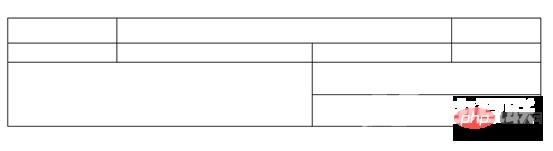
应该如何快速制作呢?其实如果我们掌握了下面的方法,也是可以轻松的插入一些常用的不规则表格的,下面就来讲一讲详细制作方法。
方法一:绘制表格
(1)点击【插入】-【表格】按钮,在弹出的快捷菜单中选择”绘制表格“命令。
(2)然后在文档中按住鼠标左键不放拖动绘制表格的外部边大框线。
(3)再按实际需要绘制内部表格框线,将表格进行分割。这样,一个不规则的表格就绘制完成啦!
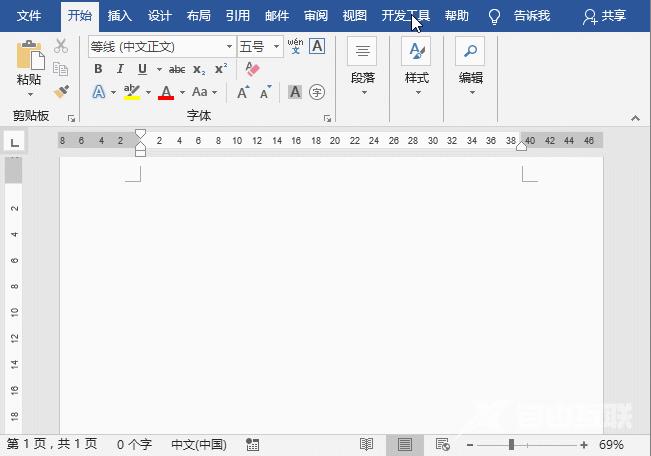
如果框线绘制错误,还可以将其擦除,方法为:
点击【布局】-【绘图】-【橡皮擦】按钮,此时,鼠标光标变为橡皮擦样式,在需要擦除的框线上点击鼠标,即可删除错误框线。
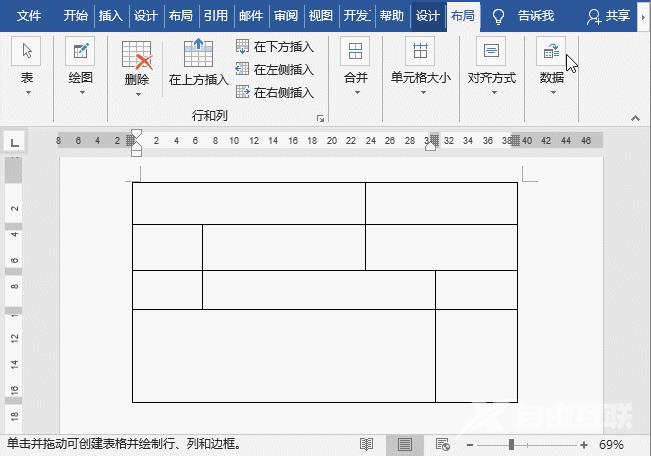
方法二:调整单元格边线
除上方的绘制方法外,我们也可以将原本规则的表格,通过调整边线的方法,使其实现不规则的效果,应该如何调整呢?
首先选中单元格,之后将光标放在表格边框线上,当鼠标光标变成双向箭头时,直接拉动即可实现单元格错位,表格呈不规则效果。
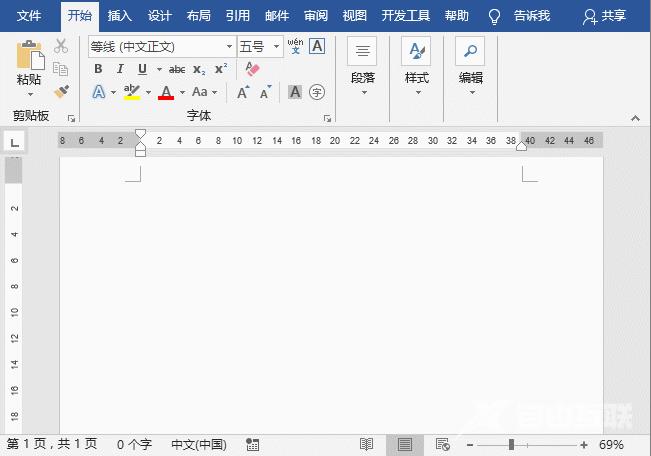
方法三:合并单元格
如果觉得上方的方式比较麻烦,我们也可以通过合并单元格的方法来实现不规则表格。
方法非常简单,选择相邻的两个或多个单元格,点击【布局】-【合并】组中的"合并单元格"按钮即可。
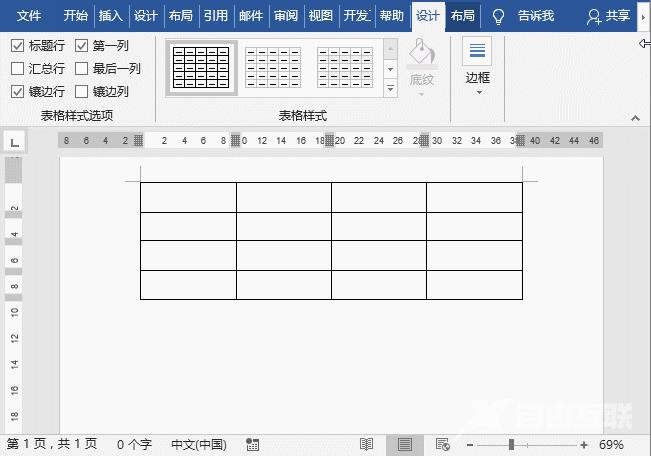
怎么样,这3个招式,你学会了吗?学会了这几招我们在制作简历、出库单等等异型表格时,能更高效地完成表格制作。
推荐教程:《Word教程》
郑重声明:本文由网友发布,不代表盛行IT的观点,版权归原作者所有,仅为传播更多信息之目的,如有侵权请联系,我们将第一时间修改或删除,多谢。
